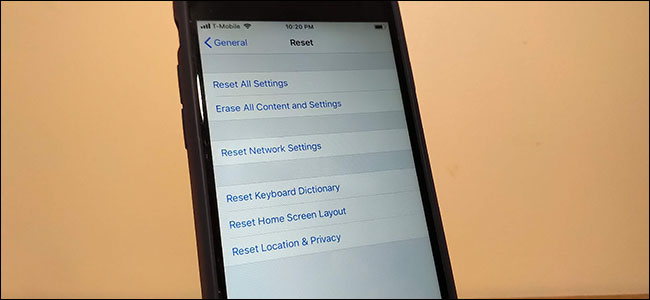Εάν αφήσετε κάποιον να χρησιμοποιήσει τον υπολογιστή σας, θα μπορούσαννα αποκτήσετε πρόσβαση στους αποθηκευμένους κωδικούς πρόσβασης, να διαβάσετε τα μηνύματα ηλεκτρονικού ταχυδρομείου, να έχετε πρόσβαση σε όλα τα αρχεία σας και πολλά άλλα. Αντί να κοιτάζετε πάνω από τον ώμο τους, απλώς χρησιμοποιήστε το χαρακτηριστικό του λογαριασμού επισκεπτών του λειτουργικού σας συστήματος.
Οι λογαριασμοί επισκεπτών βρίσκονται σε όλες τις λειτουργίες της επιφάνειας εργασίαςαπό τα Windows και Mac μέχρι το Ubuntu, το Chrome OS και άλλες διανομές Linux. Ο λογαριασμός Guest δεν είναι ενεργοποιημένος από προεπιλογή στα Windows, επομένως πρέπει να βγείτε από το δρόμο για να το χρησιμοποιήσετε.
Γιατί πρέπει να χρησιμοποιείτε τους λογαριασμούς επισκεπτών
ΣΧΕΤΙΖΟΜΑΙ ΜΕ: Γιατί κάθε χρήστης στον υπολογιστή σας πρέπει να έχει δικό του λογαριασμό χρήστη
Καλύψαμε γιατί είναι καλή ιδέα να το χρησιμοποιήσετεξεχωριστοί λογαριασμοί χρηστών των Windows και η χρήση λογαριασμού επισκεπτών είναι ιδανικός για τον ίδιο λόγο. Δεν υπάρχει λόγος να δημιουργήσετε έναν ειδικό λογαριασμό χρήστη για προσωρινούς χρήστες. Ο ενσωματωμένος λογαριασμός επισκεπτών παρέχει στον φίλο σας περιορισμένη πρόσβαση, επιτρέποντάς σας να τα αφήσετε μόνοι σας με τον υπολογιστή σας και να τους αφήσετε να περιηγηθούν στο διαδίκτυο χωρίς να τους δώσουν πρόσβαση σε όλους τους κωδικούς πρόσβασής σας, ιδιωτικά έγγραφα, ηλεκτρονικό ταχυδρομείο, λογαριασμούς κοινωνικών μέσων, ιστορικό προγράμματος περιήγησης και όλα αλλιώς κάνετε στον υπολογιστή σας.

Οι λογαριασμοί επισκεπτών δεν είναι σε θέση να εγκαταστήσουν λογισμικό,να διαμορφώσετε συσκευές υλικού, να αλλάξετε τις ρυθμίσεις συστήματος ή ακόμα και να δημιουργήσετε έναν κωδικό πρόσβασης που ισχύει για τον λογαριασμό του επισκέπτη. Οι λογαριασμοί επισκεπτών μπορούν να τερματίσουν τον υπολογιστή σας - αυτό είναι περίπου τόσο πολύ κακό που μπορούν να κάνουν.
Ο λογαριασμός επισκέπτη επιτρέπει στους χρήστες να περιηγούνται στον ιστόκαι να χρησιμοποιείτε τυπικές εφαρμογές, οπότε είναι ένας πολύ καλός τρόπος να δώσετε σε κάποιον άλλο πρόσβαση στον υπολογιστή σας χωρίς να αισθάνεστε υποχρεωμένοι να κοιτάξετε πάνω από τον ώμο τους. Ακόμη και κάποιος που εμπιστεύεστε δεν μπορεί να αποκτήσει πρόσβαση στα προσωπικά σας δεδομένα με κακόβουλη έννοια - ενδέχεται να ανοίξουν το πρόγραμμα περιήγησής σας, να κατευθυνθούν στο Gmail για να ελέγξουν τα μηνύματα ηλεκτρονικού ταχυδρομείου τους και να δουν τα εισερχόμενά σας, εάν είστε ήδη συνδεδεμένοι. Στη συνέχεια θα πρέπει να αποσυνδεθούν και να συνδεθούν και θα πρέπει να συνδεθείτε ξανά στους λογαριασμούς σας όταν τελειώσουν. Αποφύγετε αυτήν την κεφαλαλγία χρησιμοποιώντας το λογαριασμό του επισκέπτη αντ 'αυτού.
Ενεργοποίηση του λογαριασμού Guest στα Windows
Η ενεργοποίηση του λογαριασμού επισκεπτών είναι διαφορετικήWindows 7 και 8 από ό, τι για τα Windows 10. Στα Windows 7 και 8, μπορείτε να ενεργοποιήσετε τον λογαριασμό του επισκέπτη αρκετά εύκολα. Από την επιφάνεια εργασίας, κάντε κλικ στο μενού Έναρξη και αρχίστε να πληκτρολογείτε "λογαριασμούς χρηστών". Κάντε κλικ στο "Λογαριασμοί χρηστών" στα αποτελέσματα αναζήτησης. Από αυτό το παράθυρο μενού, κάντε κλικ στην επιλογή "Διαχείριση άλλου λογαριασμού".

Κάντε κλικ στην επιλογή "Επισκέπτης". Εάν η λειτουργία λογαριασμού επισκεπτών είναι απενεργοποιημένη, κάντε κλικ στην επιλογή "Ενεργοποίηση".
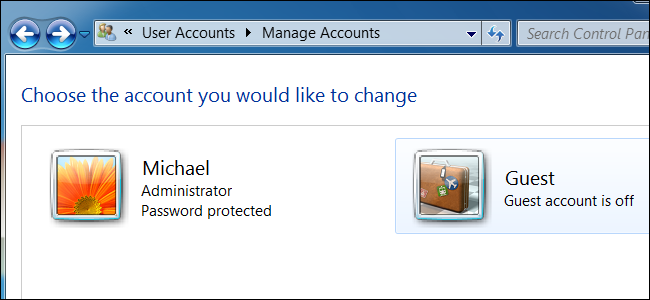
ΣΧΕΤΙΖΟΜΑΙ ΜΕ: Πώς να δημιουργήσετε έναν λογαριασμό επισκέπτη στα Windows 10
Τα Windows 10, δυστυχώς, αποκρύπτουν αυτή τη λειτουργία abit ... εν μέρει επειδή η Microsoft θα ήθελε να ασκήσετε λίγη ασφάλεια δεδομένων και εν μέρει επειδή θα θέλατε να χρησιμοποιούν όλοι οι επίσημοι λογαριασμοί χρηστών της Microsoft. Η ενεργοποίηση του επισκέπτη (ή του λογαριασμού "Επισκέπτης") απαιτεί πρόσβαση από το Administrator και ένα κομμάτι της γραμμής εντολών, αλλά εξηγείται στο παρόν εγχειρίδιο.
Μόλις ενεργοποιήσετε τον λογαριασμό επισκεπτών, θα είναιεμφανίζονται ως ξεχωριστός λογαριασμός χρήστη στην κάτω αριστερή γωνία της οθόνης σύνδεσης. Οποιοσδήποτε μπορεί να συνδεθεί ως λογαριασμό επισκεπτών μετά την εκκίνηση του υπολογιστή σας ή την πρόσβαση σε αυτόν όταν είναι κλειδωμένο.
Μπορείτε να αποσυνδεθείτε από τον τρέχοντα λογαριασμό χρήστη ή να χρησιμοποιήσετε τη δυνατότητα Switch User για να παραμείνετε συνδεδεμένοι, διατηρώντας τα προγράμματα σας ανοικτά και τον λογαριασμό σας κλειδωμένο επιτρέποντας στον επισκέπτη να χρησιμοποιεί τον υπολογιστή σας.

Μόλις τελειώσουν, μπορούν να αποσυνδεθούν από τον επισκέπτηλογαριασμός. Λάβετε υπόψη ότι το ιστορικό περιήγησής τους, οι συνδεδεμένοι ιστότοποι και όλα τα άλλα αρχεία ή τα δεδομένα που παρέμεναν γύρω από αυτά θα παραμείνουν προσβάσιμα στους μελλοντικούς χρήστες του λογαριασμού επισκεπτών σας. Οι επισκέπτες θα πρέπει να αποσυνδεθούν από οποιονδήποτε ιστότοπο επισκέπτονται ή απλά να χρησιμοποιούν τη λειτουργία ιδιωτικής περιήγησης ενός προγράμματος περιήγησης στο εσωτερικό του λογαριασμού επισκεπτών.
Εάν ανησυχείτε για τα αρχεία του χρήστη του επισκέπτημπορεί να έχει πρόσβαση, να αισθάνεται ελεύθερος να συνδεθεί ως χρήστης και να περιπλανηθεί. Από προεπιλογή, τα αρχεία δεν θα πρέπει να είναι προσβάσιμα, εφόσον αποθηκεύονται σε φακέλους κάτω από το φάκελο χρήστη στο C: UsersNAME, αλλά αρχεία που είναι αποθηκευμένα σε άλλες τοποθεσίες, όπως ένα διαμέρισμα D: μπορεί να είναι προσβάσιμα. Μπορείτε να κλειδώσετε όλους τους φακέλους στους οποίους δεν θέλετε να έχουν πρόσβαση οι επισκέπτες με το παράθυρο διαλόγου ιδιοτήτων ασφαλείας.
Αν θέλετε, μπορείτε επίσης να μετονομάσετε το λογαριασμό σας επισκεπτών των Windows.
Ενεργοποίηση του λογαριασμού Guest στο macOS
Σε ένα Mac, μπορείτε να συνδεθείτε ως χρήστης του επισκέπτη, επιλέγοντας τον λογαριασμό Guest User στην οθόνη σύνδεσης. Εάν αυτή η επιλογή δεν είναι διαθέσιμη, θα πρέπει να την ενεργοποιήσετε.
Από την επιφάνεια εργασίας, κάντε κλικ στο εικονίδιο "Προτιμήσεις συστήματος" στην αποβάθρα (εκείνη με τη συσκευή). Κάντε κλικ στην επιλογή "Χρήστες και ομάδες".

Κάντε κλικ στο εικονίδιο κλειδώματος στην κάτω αριστερή γωνία και στη συνέχεια πληκτρολογήστε τον κωδικό πρόσβασης διαχειριστή για να αποκτήσετε πρόσβαση σε προηγμένες λειτουργίες.

Κάντε κλικ στο "Επισκέπτης" και, στη συνέχεια, κάντε κλικ στο πλαίσιο ελέγχουστο "Να επιτρέπεται στους επισκέπτες να συνδεθούν σε αυτόν τον υπολογιστή." Μην κάνετε κλικ στην επιλογή "Να επιτρέπεται στους χρήστες να συνδέονται σε κοινόχρηστους φακέλους", εκτός αν θέλετε να τους δώσετε πρόσβαση στα προσωπικά σας αρχεία.

Αποσύνδεση. Τώρα θα έχετε πρόσβαση σε ένα λογαριασμό χρήστη επισκέπτη χωρίς κωδικό πρόσβασης. Μόλις ο επισκέπτης αποσυνδεθεί, όλα τα δεδομένα του θα διαγραφούν (σε αντίθεση με τα Windows).
Χρήση του λογαριασμού Guest στο Ubuntu
Στο Ubuntu, ο λογαριασμός guest είναι ενεργοποιημένοςτο κιβώτιο. Μπορείτε να επιλέξετε τον επισκέπτη χρήστη στην οθόνη σύνδεσης για να συνδεθείτε ως λογαριασμό επισκεπτών. Όπως macOS, όλα τα δεδομένα τους θα σκουπιστούν όταν τελειώσουν και αποσυνδεθείτε από το λογαριασμό του επισκέπτη.

Χρήση του λογαριασμού Guest σε ένα Chromebook
ΣΧΕΤΙΖΟΜΑΙ ΜΕ: Πώς είναι κλειδωμένο ένα Chromebook για να σας προστατεύσει
Τα Chromebook της Google προσφέρουν επίσης λειτουργία guest. Όπως το macOS και το Linux, όλα τα δεδομένα χρήστη των χρηστών θα σκουπιστούν αυτόματα όταν αποσυνδεθεί ο επισκέπτης.